ハードドライブへのアクセスを回復し、ハードドライブを開けないエラーを修正する方法

この記事では、ハードドライブが故障した場合に、アクセスを回復する方法をご紹介します。さあ、一緒に進めていきましょう!
1 月のセキュリティ更新と Windows の 9 月のPatch Tuesday修正との競合により、一部のユーザーはネットワーク経由で印刷するときにエラー 0x0000011b に遭遇しました。ネットワーク経由で印刷できないエラー (エラー コード 0x0000011b) が発生した場合は、この記事で解決策を説明します。
2021 年 1 月、Microsoft は「Windows 印刷スプーラーのスプーフィングの脆弱性」問題 (バグ コード CVE-2021-1678) を修正するセキュリティ更新プログラムをリリースしました。実際、このアップデートではデバイスが脆弱性から自動的に保護されるわけではありません。管理者がネットワーク印刷で一般的に使用される RPC 認証レベルを上げるために使用できる新しいレジストリ キーを作成します。
つまり、Windows 管理者が次のレジストリ キーを作成しない限り、この更新プログラムでは脆弱性が修正されません。
[HKEY_LOCAL_MACHINE\System\CurrentControlSet\Control\Print]
"RpcAuthnLevelPrivacyEnabled"=dword:00000001ただし、9 月の Patch Tuesday では、Microsoft はすべての Windows デバイスに対してこの設定をデフォルトで自動的に有効にしました。コンピューターのレジストリに RpcAuthnLevelPrivacyEnabled キーが作成されていない場合でも、保護は有効になっています。
そして、この保護設定がデフォルトで有効になるとすぐに、Windows ユーザーはネットワーク経由で印刷するときにエラー 0x0000011b を受け取るようになりました。
このエラーは主に、Windows ドメインで Kerberos セットアップを利用できないことが多いホーム ネットワークや小規模企業で発生します。 9 月の Patch Tuesday をアンインストールすると問題は解決しますが、ハッカーによって積極的に悪用されている 2 つの脆弱性 (PrintNightmare と MSHTML) に対してコンピューターが脆弱な状態になります。
したがって、一時的な解決策としては、Microsoft が新しいガイダンスを提供するまで、CVE-2021-1678 のパッチを無効にすることです。 CVE-2021-1678 はハッカーによって積極的に悪用されていないため、このソリューションはそれほど危険ではありません。
ネットワーク印刷エラー0x0000011bを修正する方法の詳細
方法 1: 更新プログラム KB5005611 または KB5006670 (Windows 10 21H1 ユーザーの場合) をインストールする
Microsoft によると、更新プログラム KB5005565 をインストールした後、初めてネットワーク プリンターに接続しようとするデバイスが必要なプリンター ドライバーのダウンロードとインストールに失敗し、エラー 0x0000011b が発生する場合があります。この問題は KB5005611 で修正されていますので、Microsoft Update から KB5005611 をダウンロードしてインストールしてください。
さらに、Windows 10 21H1 ユーザーは、累積的な更新プログラム KB5006670 をインストールした後にのみこのエラーに遭遇しました。したがって、一時的な解決策は、KB5006670 更新プログラムをアンインストールすることです。
また、理論的には、上記の 2 つのアップデートが見つからない場合は、最新のアップデートまたはエラーが発生した日付より前のアップデートをアンインストールしてみることもできます。
方法2: ローカルポートを使用してネットワークプリンターを追加する
Windows 10 にネットワーク プリンターをインストールするときにエラー 0000011b を修正する別の方法は、ローカル ポートを使用してプリンターを手動で追加することです。
1. [コントロール パネル] > [デバイスとプリンター]に移動します。
2. 「プリンターの追加」をクリックします。
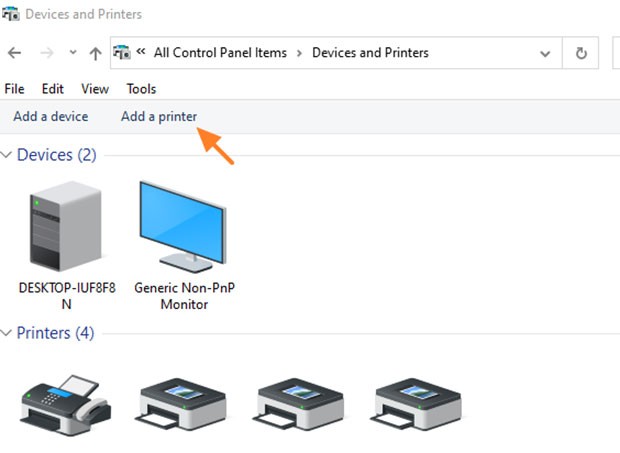
3. 次の画面で、「必要なプリンターが一覧にありません」をクリックします。
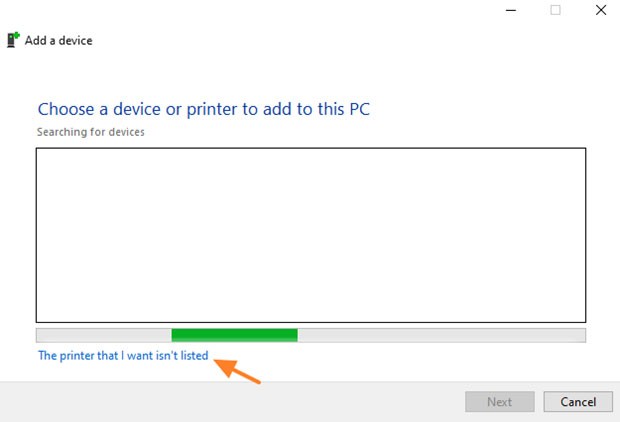
4. 「ローカル プリンターまたはネットワーク プリンターを手動設定で追加する」を選択し、「次へ」をクリックします。

5. [新しいポートの作成]をクリックし、ドロップダウン メニューから[ローカル ポート]を選択します。 「次へ」をクリックします。
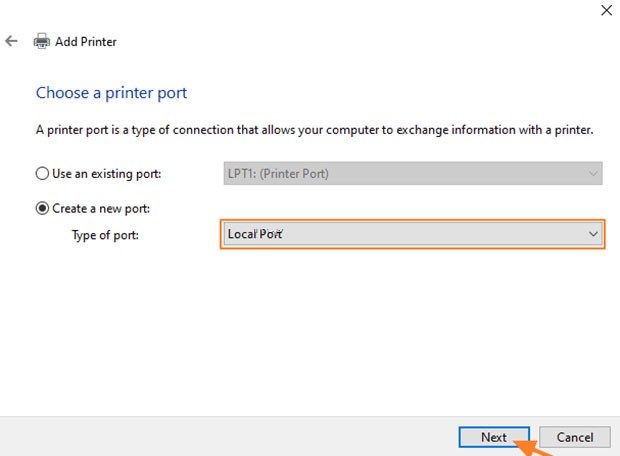
6. 画面で、次のいずれかの形式でポート名を指定し、「OK」をクリックします。
例えば:
a) ネットワークプリンタを使用するコンピュータの名前が「Computer01」で、プリンタの名前が「HP1100」の場合、ポート名は「\\Computer01\HP1100」になります。
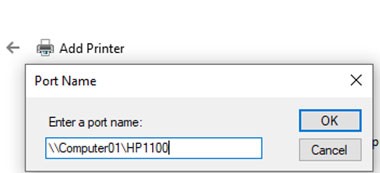
b) ネットワークプリンタを使用しているコンピュータの IP アドレスが「192.168.1.20」で、プリンタの名前が「HP1100」の場合、ポート名は「\\192.168.1.20\HP1100」になります。
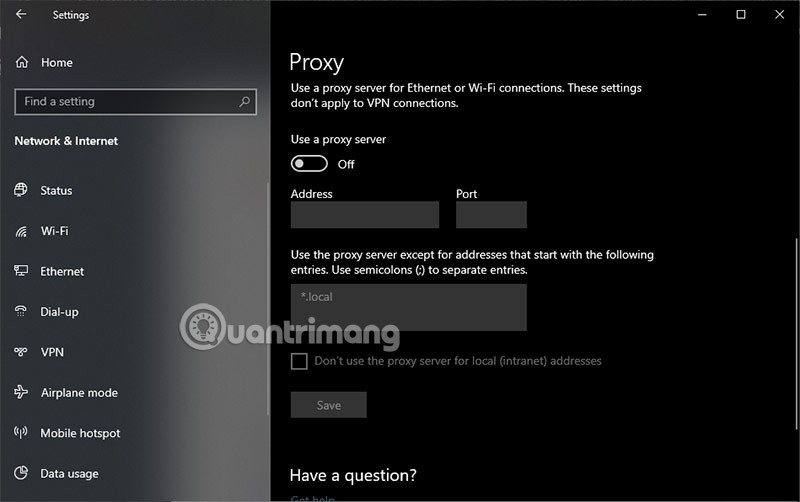
7. 次の画面で、ネットワーク プリンターのモデルを選択し、「次へ」をクリックします。
注: ここでプリンター モデルが見つからない場合は、製造元からプリンター ドライバーをダウンロードし、プリンターを PC にローカルにインストールします (LPT1)。インストール後、この方法の手順を繰り返して、ローカル ポート オプションを使用してプリンターを手動でインストールします。
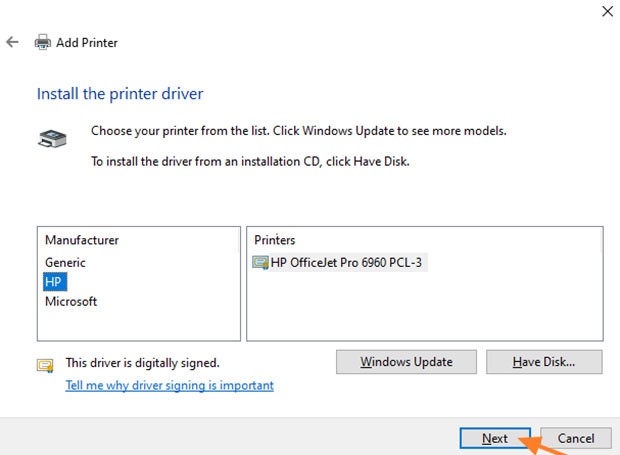
8. プリンタのインストールが完了したら、テスト ページを印刷して確認します。
方法3:レジストリでエラー0x0000011bを修正する
更新プログラム (KB5005565) をアンインストールせずにネットワーク印刷エラー 0x0000011b を修正するには、次の手順を実行する必要があります。
HKEY_LOCAL_MACHINE\System\CurrentControlSet\Control\Print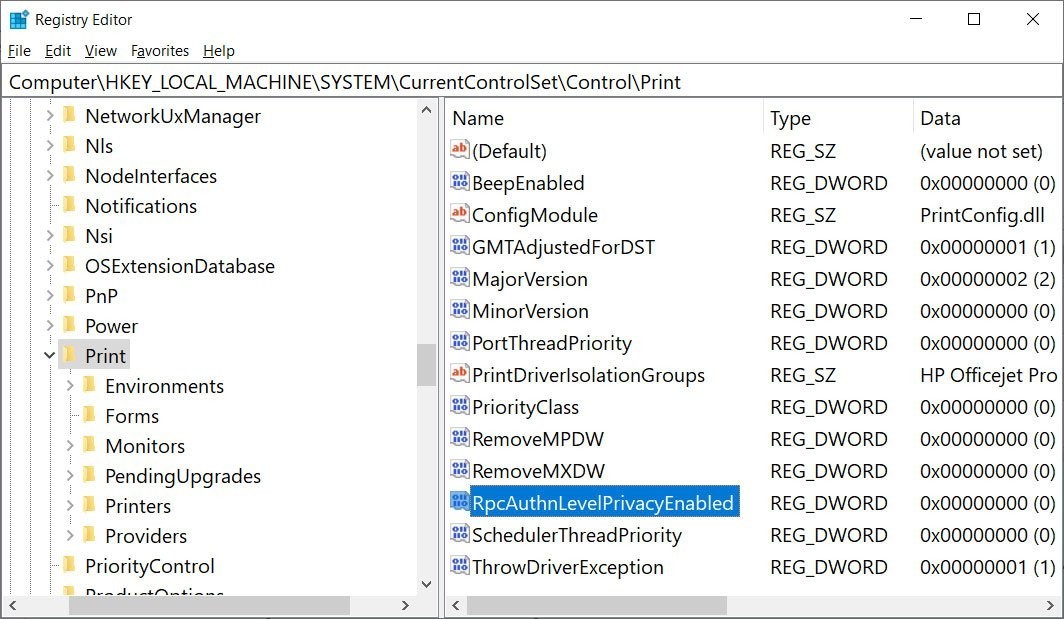
RpcAuthnLevelPrivacyEnabled を復元する必要がある場合は、次の .reg ファイルをダウンロードして実行します。
方法4: レジストリを使用してエラー0x0000011bを修正する(2番目の方法)
エラー 0x0000011b を修正するために試すことができる別のレジストリ修正があります。ただし、試す前に、何か問題が発生した場合に復元できるように、まずレジストリをバックアップする必要があることに注意してください。
手順は次のとおりです。
HKEY_LOCAL_MACHINE\Software\Policies\Microsoft\Windows NT\Printers\PointAndPrintreg add “HKEY_LOCAL_MACHINE\Software\Policies\Microsoft\Windows NT\Printers\PointAndPrint” /v RestrictDriverInstallationToAdministrators /t REG_DWORD /d 1 /f上記の方法に加えて、プリンター トラブルシューティング ツールを実行することもできます。しかし、デバッガーとしての評判にもかかわらず、Windows のトラブルシューターは、エラーを修正する能力についてはあまり評価されていません。プリンター ドライバーを更新するか、印刷スプーラー サービスを再起動して、0x0000011b エラーが解決されるかどうかを確認することもできます。
幸運を!
この記事では、ハードドライブが故障した場合に、アクセスを回復する方法をご紹介します。さあ、一緒に進めていきましょう!
一見すると、AirPodsは他の完全ワイヤレスイヤホンと何ら変わりません。しかし、あまり知られていないいくつかの機能が発見されたことで、すべてが変わりました。
Apple は、まったく新しいすりガラスデザイン、よりスマートなエクスペリエンス、おなじみのアプリの改善を伴うメジャーアップデートである iOS 26 を発表しました。
学生は学習のために特定のタイプのノートパソコンを必要とします。専攻分野で十分なパフォーマンスを発揮できるだけでなく、一日中持ち運べるほどコンパクトで軽量であることも重要です。
Windows 10 にプリンターを追加するのは簡単ですが、有線デバイスの場合のプロセスはワイヤレス デバイスの場合とは異なります。
ご存知の通り、RAMはコンピューターにとって非常に重要なハードウェア部品であり、データ処理のためのメモリとして機能し、ノートパソコンやPCの速度を決定づける要因です。以下の記事では、WebTech360がWindowsでソフトウェアを使ってRAMエラーをチェックする方法をいくつかご紹介します。
スマートテレビはまさに世界を席巻しています。数多くの優れた機能とインターネット接続により、テクノロジーはテレビの視聴方法を変えました。
冷蔵庫は家庭ではよく使われる家電製品です。冷蔵庫には通常 2 つの部屋があり、冷蔵室は広く、ユーザーが開けるたびに自動的に点灯するライトが付いていますが、冷凍室は狭く、ライトはありません。
Wi-Fi ネットワークは、ルーター、帯域幅、干渉以外にも多くの要因の影響を受けますが、ネットワークを強化する賢い方法がいくつかあります。
お使いの携帯電話で安定した iOS 16 に戻したい場合は、iOS 17 をアンインストールして iOS 17 から 16 にダウングレードするための基本ガイドを以下に示します。
ヨーグルトは素晴らしい食べ物です。ヨーグルトを毎日食べるのは良いことでしょうか?ヨーグルトを毎日食べると、身体はどう変わるのでしょうか?一緒に調べてみましょう!
この記事では、最も栄養価の高い米の種類と、どの米を選んだとしてもその健康効果を最大限に引き出す方法について説明します。
睡眠スケジュールと就寝時の習慣を確立し、目覚まし時計を変え、食生活を調整することは、よりよく眠り、朝時間通りに起きるのに役立つ対策の一部です。
レンタルして下さい! Landlord Sim は、iOS および Android 向けのシミュレーション モバイル ゲームです。あなたはアパートの大家としてプレイし、アパートの内装をアップグレードして入居者を受け入れる準備をしながら、アパートの賃貸を始めます。
Bathroom Tower Defense Roblox ゲーム コードを入手して、魅力的な報酬と引き換えましょう。これらは、より高いダメージを与えるタワーをアップグレードしたり、ロックを解除したりするのに役立ちます。













